Configuration et configurations du serveur initial sur Centos 7
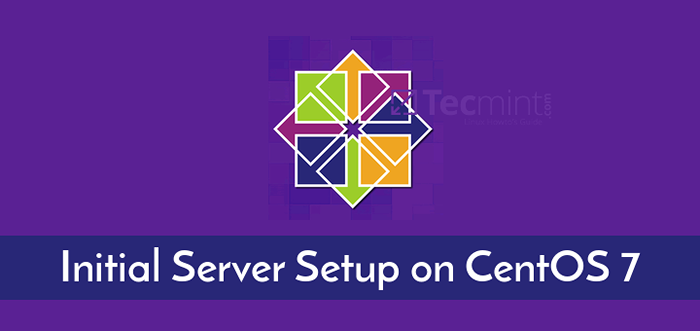
- 1010
- 6
- Zoe Dupuis
Ce tutoriel expliquera les premières étapes de base que vous devez suivre après avoir installé un minimum Centos 7 Système sans environnement graphique afin d'obtenir des informations sur le système installé, le matériel en plus d'exécute le système et configurer d'autres tâches système spécifiques, telles que la mise en réseau, les privilèges racinaires, les logiciels, les services et autres.
Exigences
- Centos 7 Installation minimale
Important: Les utilisateurs de RHEL 7 peuvent suivre cet article pour faire une configuration de serveur initial sur RHEL 7.
Mettre à jour le système CENTOS 7
La première étape que vous devez effectuer sur un nouveau système CentOS installé est de s'assurer que le système est à jour avec les derniers correctifs de sécurité du noyau et du système, des référentiels et des packages de logiciels.
Pour mettre à jour entièrement un Centos 7 Système, émettez les commandes suivantes avec les privilèges racine.
# yum Check-update # mise à niveau de Yum
Une fois le processus de mise à niveau terminé, afin de publier un espace disque, vous pouvez supprimer tous les packages téléchargés qui sont utilisés dans le processus de mise à niveau avec toutes les informations de référentiels en cache en exécutant la commande suivante.
# Yum Clean All
 Miam nettoie tout sur les centos 7
Miam nettoie tout sur les centos 7 Installez les services publics du système sur CentOS 7
Les forfaits utilitaires suivants peuvent s'avérer utiles pour l'administration du système quotidien: nano (Text Editor pour remplacer VI Editor), WGET, boucle (utilitaires utilisés pour télécharger les packages sur le réseau principalement) outils, LSOF (Utilitaires pour la gestion des réseaux locaux) et Bash-Completion (Complet de commande de commande).
Installez-les tous en un seul coup en exécutant la commande ci-dessous.
# yum install nano wget curl net-tools lsof bash completion
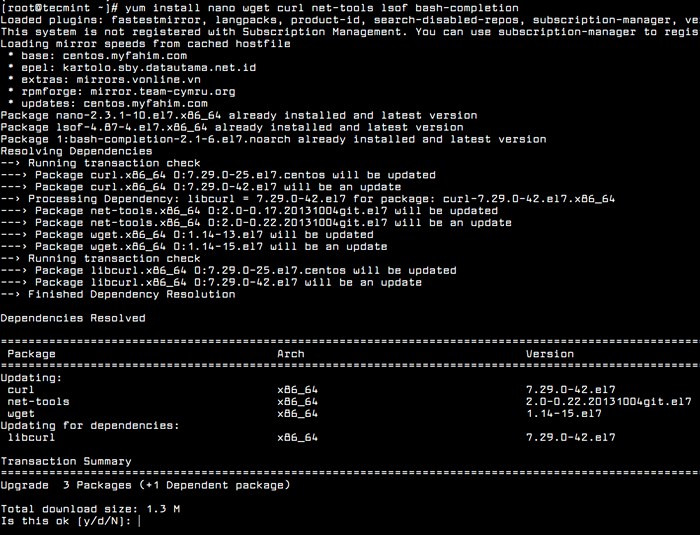 Installer les services publics du système
Installer les services publics du système Configuration du réseautage dans CentOS 7
Centos 7 A une large gamme d'outils qui peuvent être utilisés pour configurer et gérer le réseau, de l'édition manuellement du fichier de configuration du réseau à l'utilisation de commandes telles que IP, ifconfig, nmtui, nmcli ou itinéraire.
Le service public le plus simple qu'un débutant peut utiliser pour gérer et modifier les configurations de réseau est nmtui ligne de commande graphique.
Afin de modifier le nom d'hôte système via nmtui utilité, exécuter nmtui-hostname Commande, définissez le nom d'hôte de votre machine et appuyez sur D'ACCORD à terminer, comme illustré dans la capture d'écran ci-dessous.
# nmtui-hostname
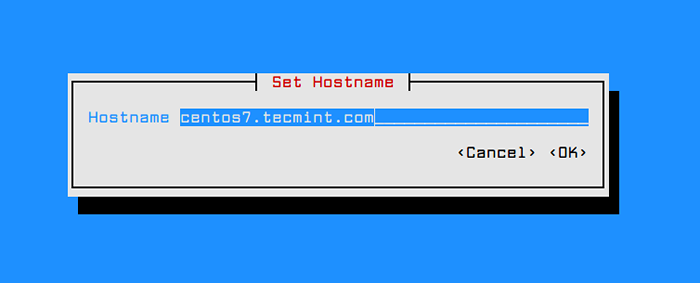 Définir le nom d'hôte dans Centos 7
Définir le nom d'hôte dans Centos 7 Pour manipuler une interface réseau, exécutez nmtui-edit commande, choisissez l'interface que vous souhaitez modifier et sélectionner modifier dans le menu de droite, comme indiqué dans la capture d'écran ci-dessous.
# nmtui-edit
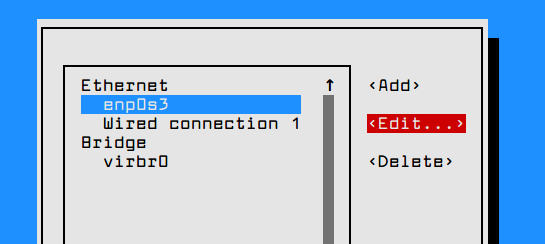 Configurer le réseau dans Centos 7
Configurer le réseau dans Centos 7 Une fois que vous êtes dans l'interface graphique fournie par nmtui Utilitaire Vous pouvez configurer les paramètres IP de l'interface réseau comme illustré dans la capture d'écran ci-dessous. Lorsque vous terminez, accédez à D'ACCORD en utilisant [languette] clé pour enregistrer la configuration et quitter.
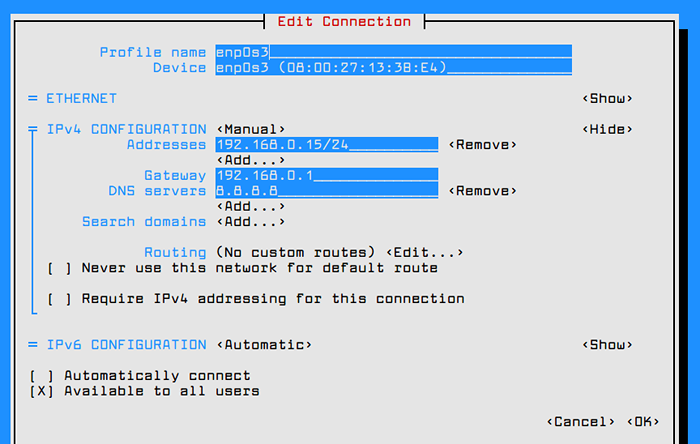 Configuration de l'adresse IP du réseau
Configuration de l'adresse IP du réseau Afin d'appliquer la nouvelle configuration de l'interface réseau, exécutez nmtui-connect Commande, sélectionnez l'interface que vous souhaitez gérer et appuyer sur Désactiver / activer Option de déclassement et d'élévation de l'interface avec les paramètres IP, comme présenté dans les captures d'écran ci-dessous.
# nmtui-Connect
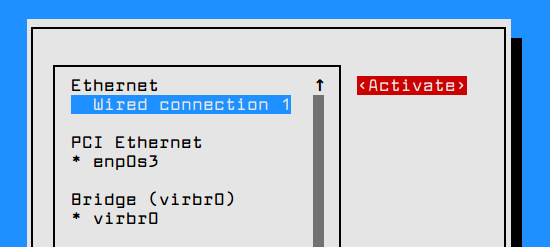 Interface réseau active
Interface réseau active Afin d'afficher les paramètres d'interface réseau, vous pouvez inspecter le contenu du fichier d'interface ou vous pouvez émettre les commandes ci-dessous.
# ifconfig enp0s3 # ip a # ping -c2 google.com
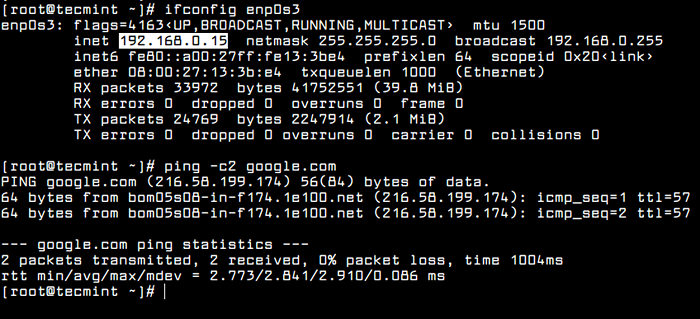 Vérifier la configuration du réseau
Vérifier la configuration du réseau D'autres utilitaires utiles qui peuvent être utilisés pour gérer la vitesse, lier l'état de liaison ou obtenir des informations sur les interfaces du réseau machine sont ethtool et mii-tool.
# ethtool enp0s3 # mii-tool enp0s3
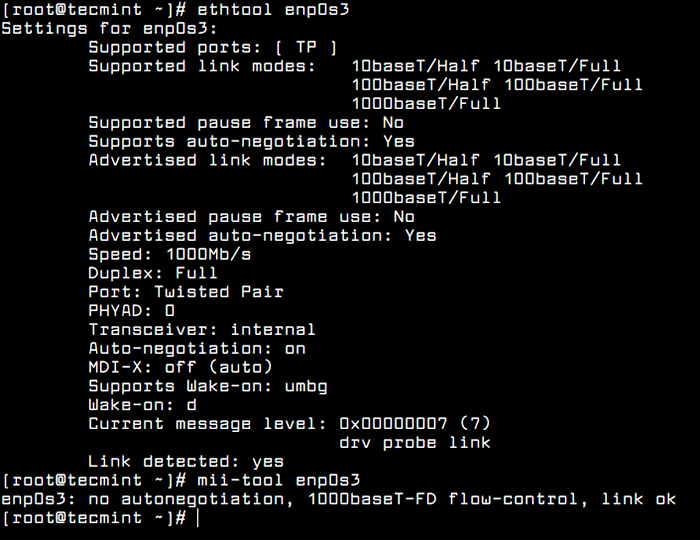 Vérifier la connexion réseau
Vérifier la connexion réseau Un aspect important de votre réseau de machines est de répertorier toutes les prises de réseau ouvertes afin de voir quels programmes écoutent sur quels ports et quel est l'état des connexions réseau établies.
Pour répertorier tous les serveurs qui ont ouvert TCP ou UDP les prises dans l'état d'écoute émettent les commandes suivantes. Cependant, UDP Le serveur ne répertoriera aucun état de prise en raison du fait que UDP est un protocole sans connexion qui n'envoie des paquets que sur le réseau et n'établit pas les connexions.
# netStat -tulpn # ss -tulpn # lsof -i4 -6
Gérer les services dans Centos 7
Centos 7 Gère les démons ou le service via un utilitaire SystemCTL. Afin de répertorier tous les services de services, émettez la commande suivante.
# SystemCTL List-Units
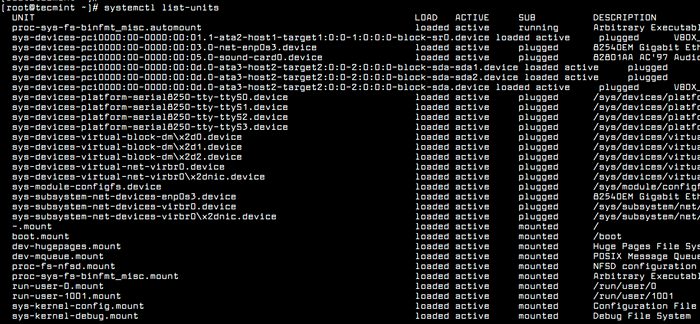 Énumérez tous les services d'état
Énumérez tous les services d'état Pour vérifier si un démon ou un service est autorisé à démarrer automatiquement au démarrage du système, émettez la commande suivante.
# SystemCTL List-Unit-Files -T Service
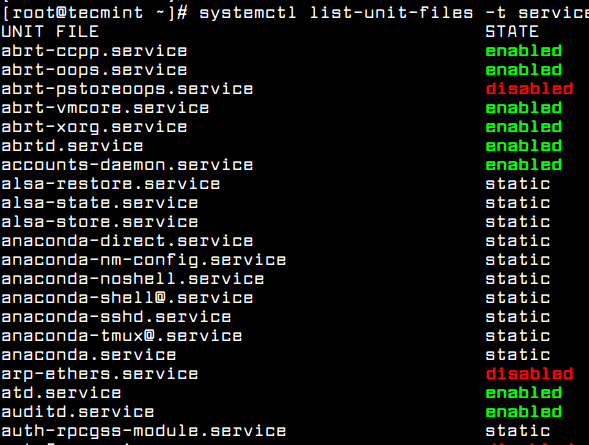 Les services activés de liste
Les services activés de liste Pour énumérer l'ancien Sysv Les services présents dans votre système et les désactiver émettent les commandes chkconfig suivantes.
# chkconfig - list # chkconfig service_name off
5. Désactiver les services indésirables dans les centos 7
Il est recommandé après l'installation Centos 7, Pour indiquer les services qui s'exécutent dans le système en exécutant les commandes ci-dessus et en les désactivant et en les supprimant afin de réduire les vecteurs d'attaques contre votre système.
Par exemple, Postfix le démon est installé et activé par défaut dans les centos 7. Si votre système ne nécessite pas d'exécuter un serveur de messagerie, il est préférable d'arrêter, de désactiver et de supprimer le service Postfix en émettant les commandes ci-dessous.
# systemctl stop postfix # systemctl désactiver postfix # yum supprimer le postfix
En plus de netstat, SS, Commandes LSOF ou SystemCTL, vous pouvez également exécuter PS, TOP ou ptree Commandes afin de découvrir et d'identifier les services indésirables exécutés dans votre système et de les désactiver ou de les supprimer.
Par défaut, ptree L'utilité n'est pas installée dans les centos 7. Pour l'installer, exécutez la commande suivante.
# yum install psmisc # pStree -p
 Énumérez les processus Linux au format d'arbre
Énumérez les processus Linux au format d'arbre Activer le pare-feu dans Centos 7
Firewalld est le principal utilitaire de pare-feu qui utilise des interagsions pour gérer les règles iptables.
Pour activer et démarrer et vérifier le pare-feu dans Centos 7, exécutez les commandes suivantes.
# SystemCTL Activer Firewalld # SystemCTL Start Firewalld # SystemCTL Status Firewalld
Afin d'ouvrir un service spécifique aux connexions entrantes, vérifiez d'abord si l'application est déjà présente dans pare-feu Règles et ensuite ajouter la règle du service, comme indiqué dans l'exemple ci-dessous qui permet Ssh Connexions entrantes. Utiliser --permanent Passer pour ajouter la règle en permanence.
# Firewall-CMD --Add-Service = [TAB] #List Services # Firewall-CMD --Add-Service = SSH # Firewall-CMD --Add-Service = SSH --permanent
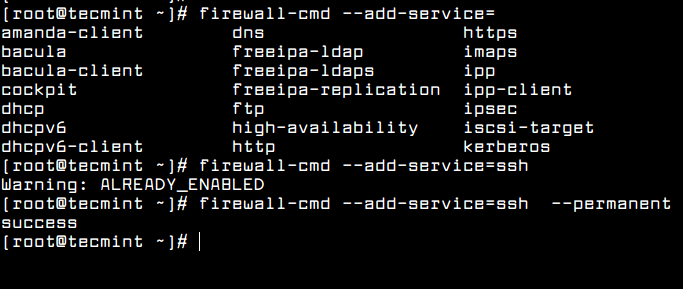 Service ouvert en pare-feu
Service ouvert en pare-feu Dans le cas où le service est désormais déjà défini dans les règles de Firewalld, vous pouvez ajouter manuellement le port de service, comme indiqué dans l'exemple ci-dessous.
# Firewall-CMD --Add-Port = 22 / TCP - PERMANENT # Firewall-CMD - Reload #Apply La règle sur le vol
Activer les autorisations sudo sur les comptes d'utilisateurs
Afin d'accorder des autorisations root pour un utilisateur normal, créez d'abord l'utilisateur en émettant une commande AddUser, définissez le mot de passe pour l'utilisateur et accordez des autorisations racine à l'utilisateur en exécutant la commande ci-dessous qui ajoute le nouvel utilisateur au groupe de roues administratives.
# addUser tecmint # passwd tecmint # usermod -ag wheel tecmint
Pour tester si le nouvel utilisateur a des privilèges racine, connectez-vous au système avec les informations d'identification de l'utilisateur et exécutez la commande yum avec les autorisations sudo, comme indiqué dans l'extrait ci-dessous.
# Su - Tecmint # Sudo Yum Mise à jour
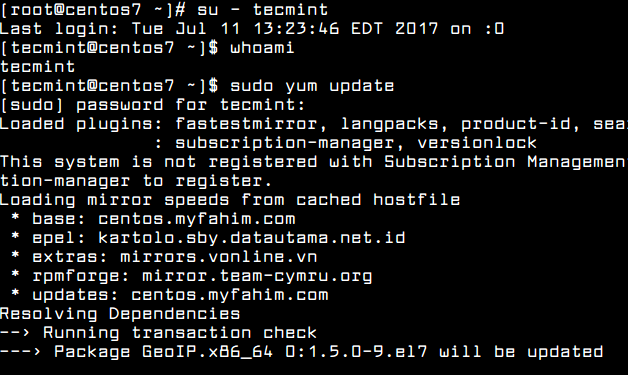 Vérifiez les autorisations utilisateur de Sudo
Vérifiez les autorisations utilisateur de Sudo Configurer l'authentification de la clé publique SSH sur CentOS 7
Afin de sécuriser SSH votre serveur et de configurer l'authentification de la clé publique pour augmenter la sécurité de votre serveur avec une touche SSH privée pour se connecter, générez d'abord une paire de clés SSH avec une commande suivante.
Ne pas entrer dans une phrase de passe au cas où vous souhaitez automatiser la gestion des serveurs via SSH.
# ssh-keygen -t rsa
Une fois les paires de clés SSH générées, copiez la clé sur le serveur auquel vous souhaitez vous connecter en émettant la commande ci-dessous. Initialement, entrez votre mot de passe utilisateur SSH à distance afin de copier la clé publique.
# ssh-copy-id [Protégé par e-mail] _Server_ip
Une fois que la clé publique SSH a été copiée sur le serveur distant, connectez-vous au serveur SSH distant avec la commande suivante.
# ssh [e-mail protégé] _Server_ip
Enfin, afin de sécuriser le serveur SSH, assurez-vous de rejeter l'accès SSH distant au compte racine en ouvrant le fichier SSH de configuration / etc / ssh / sshd_config avec votre éditeur de texte comme root et changez-le de Oui pour Non.
Permutrootlogine no
Pour appliquer le paramètre dont vous avez besoin pour redémarrer le service SSH afin qu'il utilise la nouvelle configuration.
# SystemCTL Redémarrer SSHD
C'est tout! Ce ne sont que quelques paramètres de base et commandes de base que chaque administrateur système doit connaître et appliquer sur un nouveau système CentOS installé ou pour effectuer des tâches quotidiennes sur le système.
Pour sécuriser et durcir le serveur Centos 7, consultez ces articles suivants.
- Le Mega Guide pour durcir et sécuriser Centos 7 - Partie 1
- Le Mega Guide pour durcir et sécuriser Centos 7 - Partie 2
Si vous prévoyez de déployer des sites Web sur ce système CentOS 7, apprenez à configurer et configurer la pile de lampes ou la pile de lemp.
- « Comment installer PHP 7 dans Centos 6
- Comment déconnecter les connexions SSH inactives ou inactives dans Linux »

